flex基本用法是给父容器设置: display: flex;
参考:http://www.ruanyifeng.com/blog/2015/07/flex-grammar.html
那么它下面的所有子元素,自动成为flex的item项。
父容器属性:
flex-flow
flex-flow是flex-direction和flex-wrap的简写。
flex-flow: row/row-reverse/column/column-reverse nowarp(不换行)/wrap(换行)/wrap-reverse;
实际情况中可能碰到的应用如下:
<!DOCTYPE html> <html lang="en"> <head> <meta charset="UTF-8"> <meta name="viewport" content="width=device-width, initial-scale=1.0"> <meta http-equiv="X-UA-Compatible" content="ie=edge"> <title>Document</title> <style> .parent { 100%; height: 500px; display: flex; flex-flow: row wrap; } .item { background-color: antiquewhite; margin-right: 5px; margin-bottom: 5px; } .item1 { flex-basis: calc(50% - 5px); } .item2 { flex-basis: calc(33% - 5px); } .item3 { flex-basis: 100%; } </style> </head> <body> <div class="parent"> <div class="item item1"></div> <div class="item item1"></div> <div class="item item2"></div> <div class="item item2"></div> <div class="item item2"></div> <div class="item item3"></div> </div> </body> </html>
展示效果如图:(可以实现表单排列,列表排列等)
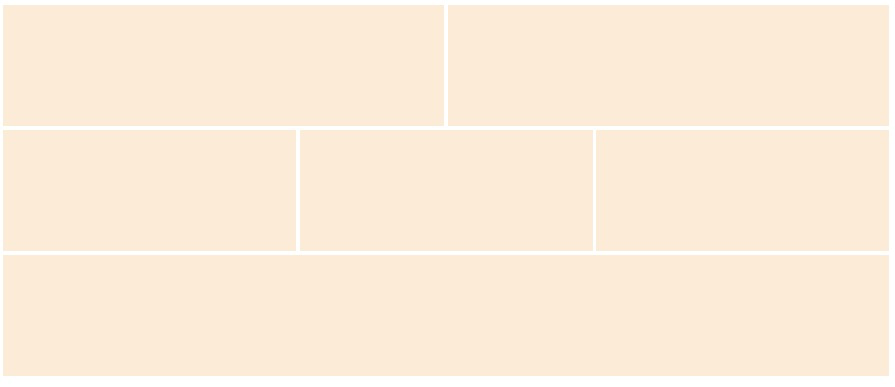
子项目的属性:
1.flex-shrink
<div id="content"> <div class="box" style="background-color:red;">A</div> <div class="box" style="background-color:lightblue;">B</div> <div class="box" style="background-color:yellow;">C</div> <div class="box1" style="background-color:brown;">D</div> <div class="box1" style="background-color:lightgreen;">E</div> </div> #content { display: flex; 500px; } #content div { flex-basis: 120px; } .box { flex-shrink: 1; } .box1 { flex-shrink: 2; }
分析: 最外层容器500;每个子容器120;则子容器总长600;box收缩比例为1,box1的收缩比例为2;则所有子元素的总收缩比为7;
则,box的收缩长度为原厂的1/7;剩余长度为原来的6/7;即120*(6/7);box1为(120*(5/7))
参考:https://codepen.io/pen/?editors=1100
2.flex
1)flex: auto;---->flex: 1 1 auto;
相当于:flex-grow:1;flex-shrink:1;flex-basis:auto
2)flex: none --->flex: 0 0 auto;
3)flex: initial --->flex: 0 1 auto;
4)flex: 正数(无单位) -->flex: <positive-number> 1 0;
5)flex: 正数(有单位) --> flex: 1 1 有单位正数;
6)flex: 正数 无单位正数 --> flex:正数 无单位正数 0;
7)flex: 正数 有单位正数 --> flex: 正数 1 有单位正数;
实际应用:
1)如果想要一个容器中的所有子元素宽度均分。
可以在子元素使用flex: 1;
2)如果一个容器中有N个子元素,想要每行有M个元素均分,可以对子元素使用: flex: 0 0 1/M;
<!DOCTYPE html>
<html lang="en">
<head>
<meta charset="UTF-8">
<meta name="viewport" content="width=device-width, initial-scale=1.0">
<meta http-equiv="X-UA-Compatible" content="ie=edge">
<title>Document</title>
<style>
.parent {
100%;
height: 500px;
display: flex;
}
.item {
flex: 1;
background-color: antiquewhite;
}
.item:not(:last-child) {
margin-right: 20px;
}
</style>
</head>
<body>
<div class="parent">
<div class="item"></div>
<div class="item"></div>
<div class="item"></div>
</div>
</body>
</html>
实现justify-self属性
开发中给item设置该属性无效。可以使用
{
margin-left: auto;
}